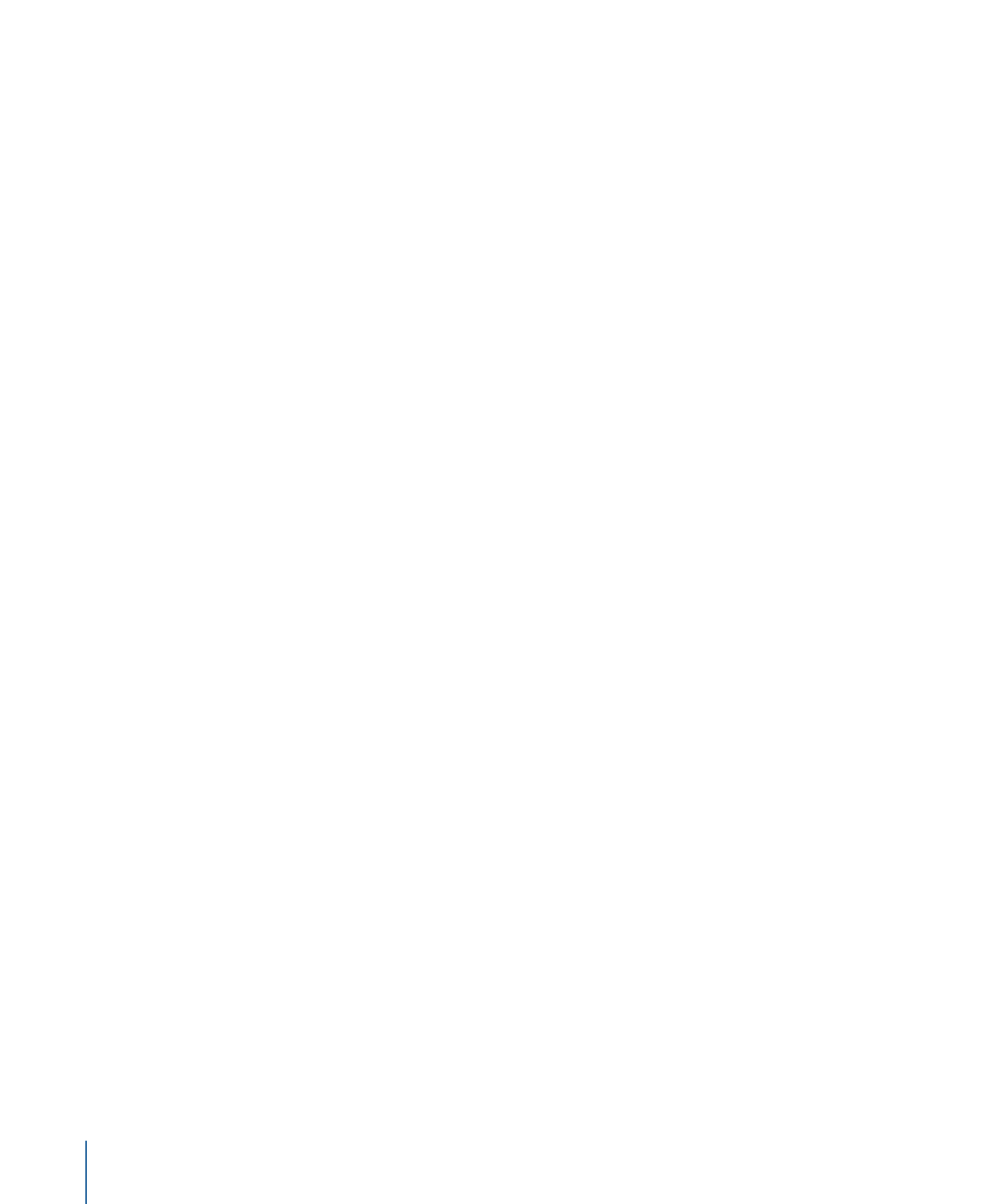
Ajout de suivis à la stabilisation
Si un plan stabilisé présente une section saccadée que vous ne parvenez pas à lisser, vous
pouvez ajouter des suivis à des sections non contiguës du plan.
Les données d’animation provenant de l’analyse automatique d’animation sont remplacées
par les sections du plan analysées à l’aide des suivis à l’écran.
Pour utiliser un suivi sur une section d’opération de stabilisation
1
Une fois l’analyse d’animation Stabiliser terminée, lancez la lecture du plan pour déterminer
la section à suivre.
Important :
avant d’ajouter des suivis, passez toujours en revue l’ensemble du plan. Pour
obtenir un résultat optimal, le comportement Stabiliser requiert des données significatives,
c’est-à-dire une plage d’images importante.
2
Définissez un point de sortie pour l’analyse des suivis : Placez la tête de lecture sur l’image
à laquelle vous voulez arrêter l’analyse, puis choisissez Marquer > Marquer le point de
sortie de la plage de lecture (ou appuyez sur cmd + Option + O).
1474
Chapitre 22
Suivi de l’animation
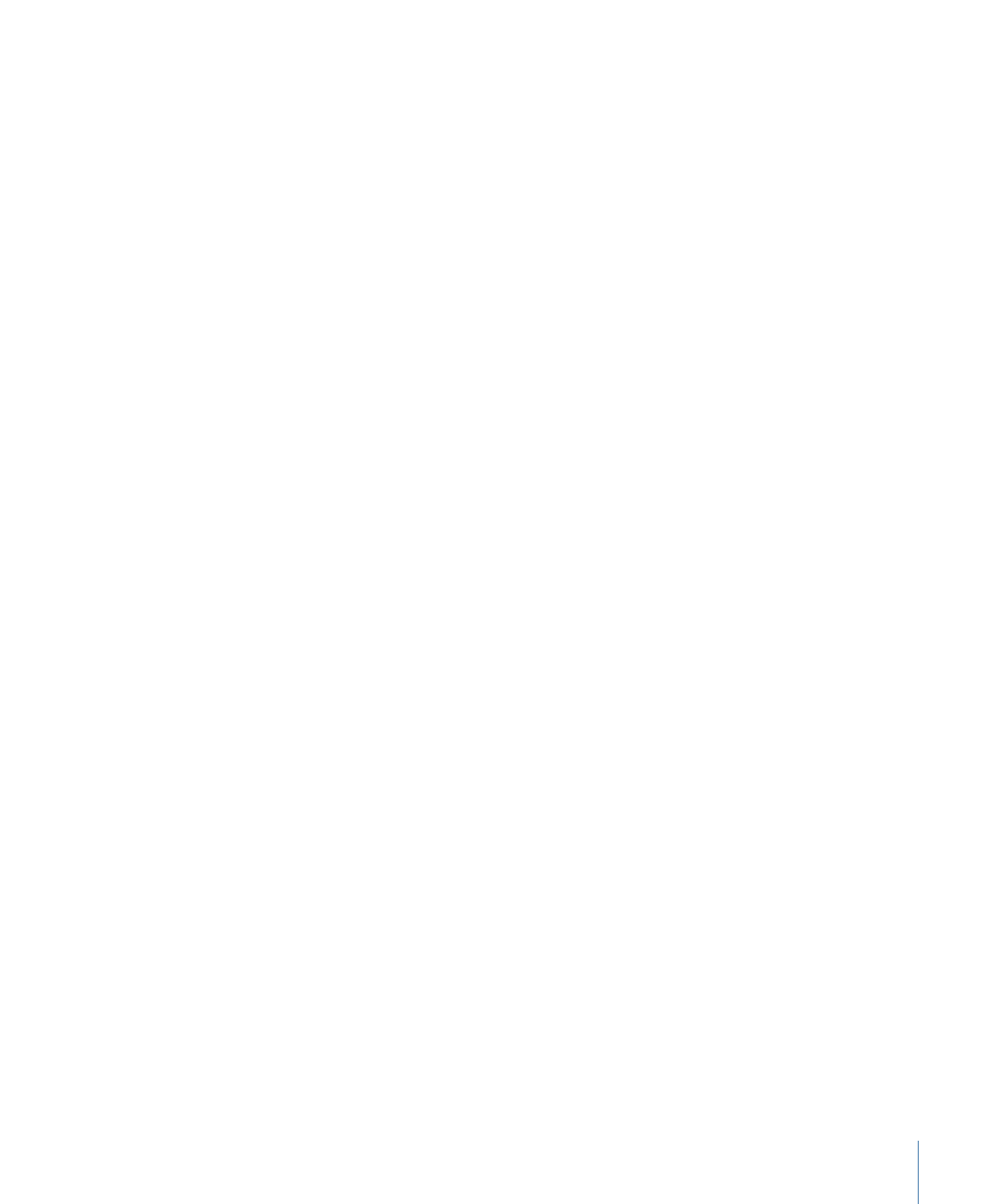
3
Placez la tête de lecture sur l’image à partir de laquelle vous voulez commencer le suivi,
puis cliquez sur le bouton Ajouter dans l’inspecteur.
4
Placez le suivi que vous venez d’ajouter sur le motif de référence à suivre sur le Canevas,
puis cliquez sur le bouton Analyser dans la palette ou dans l’inspecteur.
La plage de lecture spécifiée est suivie, ce qui crée des points de suivi sur le Canevas et
des images clés de suivi dans l’éditeur d’images clés.
Remarque : lorsque vous utilisez cette stratégie pour effectuer le suivi de plusieurs sections
non contiguës du plan, utilisez autant que possible le même suivi pour simplifier le suivi
et éviter d’encombrer l’éditeur d’images clés.
Cette stratégie n’est pas recommandée pour de petites sections du plan. Par exemple, il
vaut mieux ne pas y recourir pour la stabilisation par défaut de 25 images, une analyse
de suivi sur 10 images, etc.